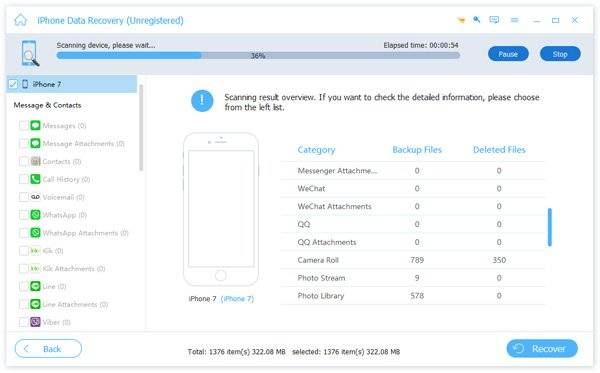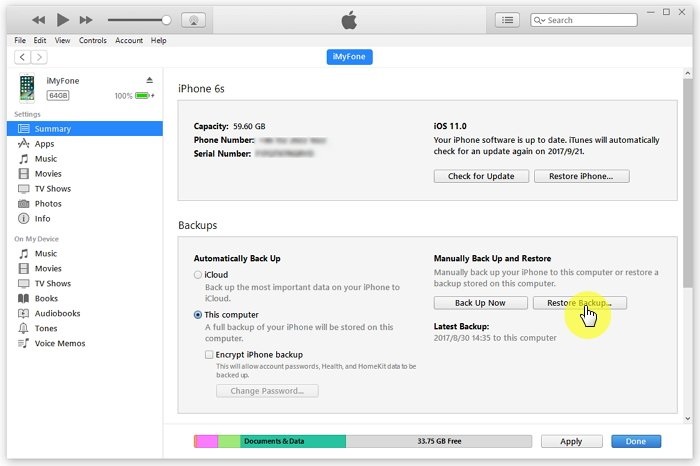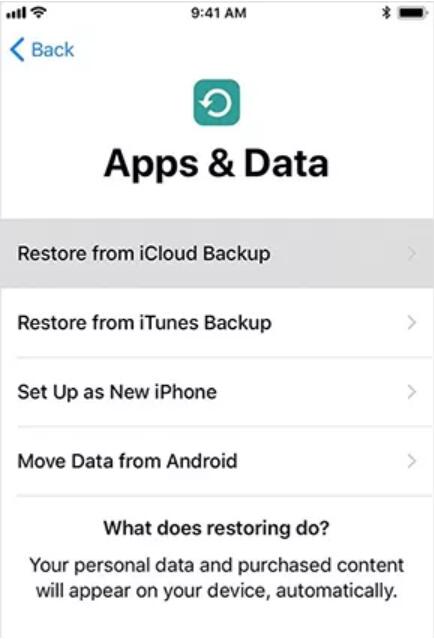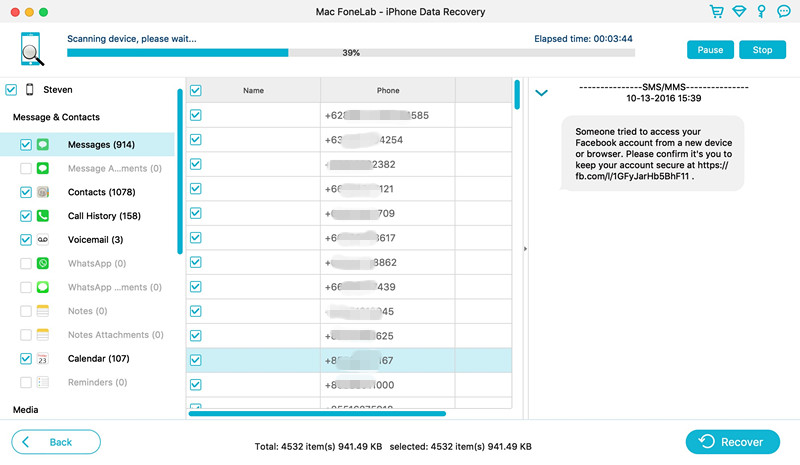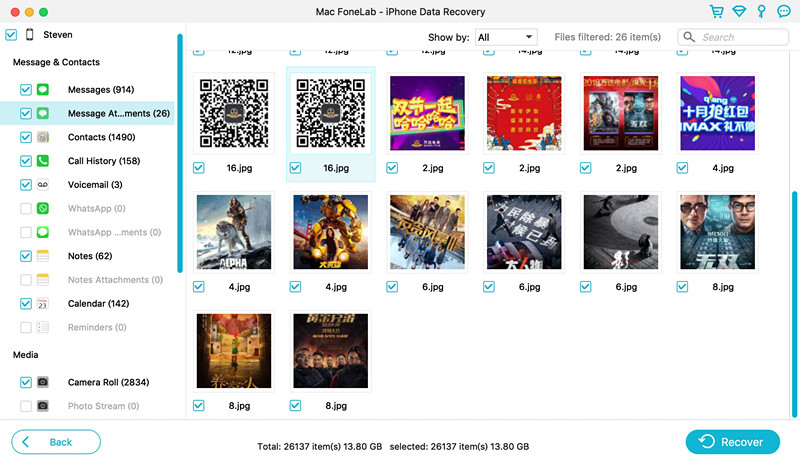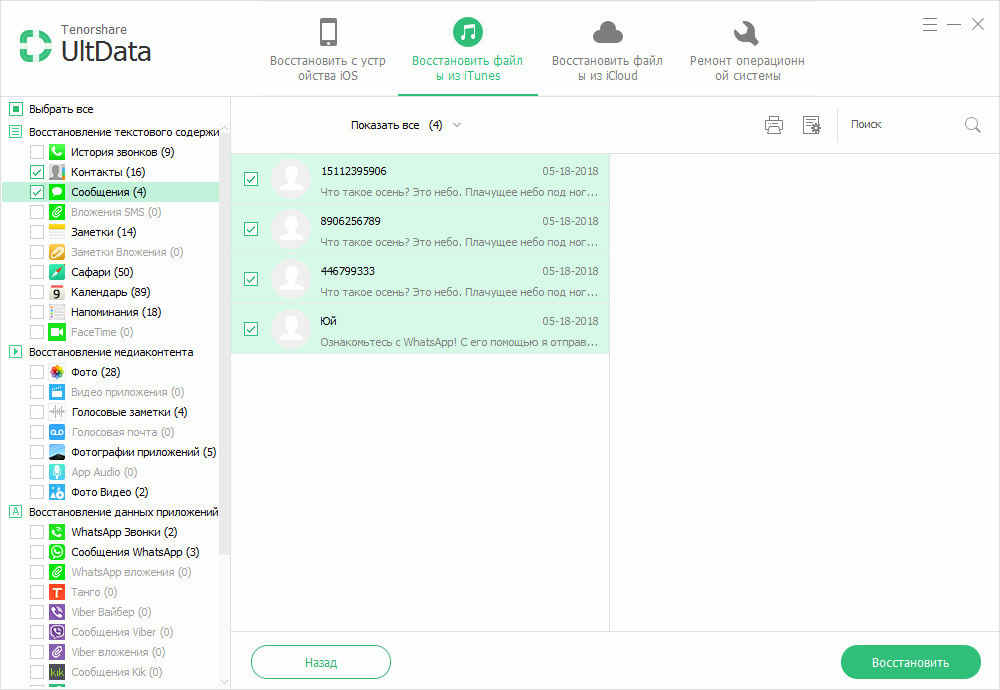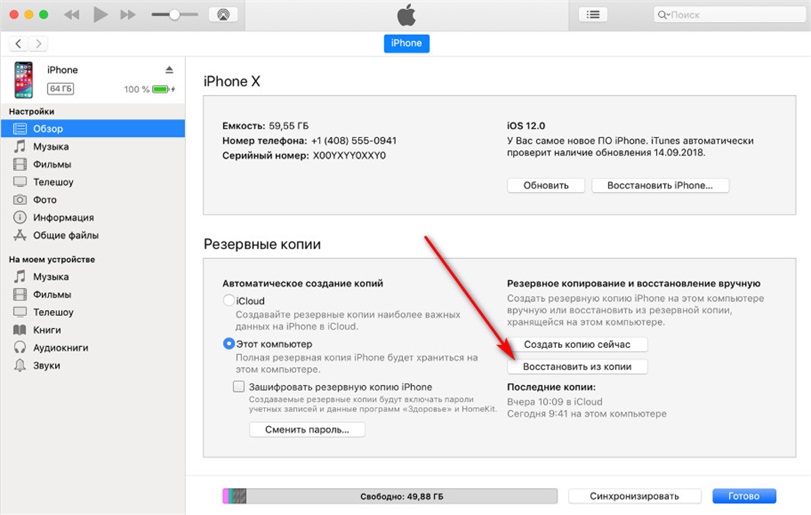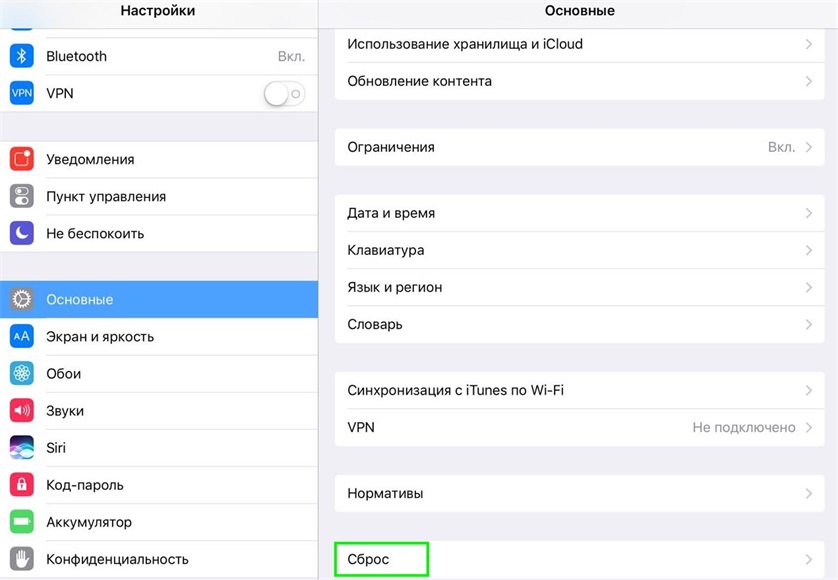3 Способы восстановления удаленных текстовых сообщений на iPhone (бесплатно / платно)
Вы когда-нибудь были разочарованы / сумасшедшие из-за следующих ситуаций:
- Случайно удаленные текстовые сообщения, которые очень важны
- Тексты были переписаны обновлением iOS, выпуском космоса и т. Д.
- Потеряли текстовые сообщения из-за вашего iPhone 6 был украден
- Не удается получить доступ к SMS, потому что ваш iPhone 5 застрял с проблемой сломанной системы
Нам просто нужно, чтобы эти драгоценные послания возвращались к нам, но мы понятия не имеем, как это сделать — это всегда нас расстраивало.
Независимо от того, в какой ситуации вы застряли, вам может подойти один из приведенных ниже способов.
Было бы лучше, если бы вы создали резервные копии текстовых сообщений с помощью iCloud или iTunes, прежде чем удалить их.
Мы покажем вам, как восстановить SMS как платно, так и бесплатно.
часть 1 , Восстановление удаленных текстовых сообщений бесплатными способами
1. Восстановить удаленные текстовые сообщения из резервной копии iTunes
Просто обратите внимание, что он перезапишет все данные на вашем iPhone, если вы не хотите потерять существующие данные, вы можете резервное копирование вашего iPhone Сначала следуйте за нами с помощью следующих шагов:
- 1) Подключите ваш iPhone к компьютеру, iTunes откроется автоматически. Если нет, просто откройте его вручную.
- 2) Нажмите значок iPhone в верхнем левом углу.
- 3) Выберите «Восстановить резервную копию» в правом окне.
- 4) Теперь все данные, которые вы резервировали ранее, будут перезаписывать данные на вашем телефоне. Через несколько минут на вашем телефоне появятся удаленные тексты, просто проверьте приложение «Сообщения».
2. Восстановить удаленные текстовые сообщения из резервной копии iCloud
Как этот метод должен сбросить настройки телефона, это также вызовет проблему перезаписи, не забудьте сначала сделать резервную копию вашего iPhone, если вы не хотите потерять существующие данные.
- 1) Выберите «Настройки»> [ваше имя]> iCloud> «Хранилище»> «Управление хранилищем» (или «Настройки»> «iCloud»> «Хранилище»> «Управление хранилищем»). На этой странице вы увидите все свои резервные копии. Убедитесь, что в дату удаления текстовых сообщений, затем выберите подходящую для восстановления (вы можете нажать на резервную копию, чтобы увидеть дату резервного копирования)
- 2) Перейдите в «Настройки»> «Основные»> «Сброс», затем нажмите «Удалить все содержимое и настройки».
- 3) На экране «Приложения и данные» нажмите «Восстановить из резервной копии iCloud», затем войдите в iCloud.
- 4) Перейдите к «Выбрать резервную копию», затем выберите из списка доступных резервных копий в iCloud.
После использования резервной копии iCloud для восстановления вашего iPhone ваши настройки и учетные записи восстанавливаются из выбранной вами резервной копии iCloud, удаленные текстовые сообщения также отображаются на вашем iPhone, если вы выбрали правильную резервную копию для восстановления.
Если вы не хотите заменять данные на своем iPhone, вот еще один способ для вас: войдите в https://icloud.com, чтобы восстановить свои текстовые сообщения. Но нужно напомнить, что существует ограничение на использование этого метода — iCloud не выполняет резервное копирование текстов на всех территориях и для всех операторов телефонов.
- 1) Войдите на сайт https://icloud.com, используя свой Apple ID и пароль.
- 2) Найдите тексты, которые вы потеряли, и нажмите на них — если удаленных сообщений нет, это означает, что вы не делали их резервные копии раньше, тогда вы можете пропустить этот метод.
- 3) Если вы можете найти удаленные текстовые сообщения, просто возьмите свой iPhone и перейдите в «Настройки»> «iCloud».
- 4) Отключите текстовые сообщения (или убедитесь, что он уже отключен). Я знаю, что это звучит нелогично, но просто сделайте это.
- 5) Выберите «Сохранить на моем iPhone» во всплывающем окне.
- 6) Теперь включите текстовые сообщения.
- 7) Нажмите «Объединить» и подождите несколько минут, после чего удаленные тексты появятся на вашем iPhone.
часть 2 , Восстановление удаленных текстов с вашего iPhone напрямую
Может быть, вы, ребята, использовали предыдущие бесплатные методы, как и я, даже если мы действительно знаем, что у нас нет резервных копий — иногда стоит попробовать, пока мы не поймем, что что-то невозможно.
Мы действительно хотим восстановить эти удаленные сообщения, а затем погуглить «как восстановить удаленные текстовые сообщения», так много страниц с этой темой выходит. Вам так повезло, что вы нас нашли.
Теперь мы рекомендуем Apeaksoft Восстановление данных iPhone , Это профессиональное программное обеспечение для восстановления данных для iPhone, таких как iPhone 5s / 6 / 6s / 7 / 8 / X, iPad и iPod. Он способен восстанавливать удаленные текстовые сообщения, фотографии, контакты и другие данные с ваших устройств iOS, независимо от того, есть ли у вас резервная копия или нет.
Фактически, когда мы удаляем или удаляем SMS с iPhone 5s / 6 / 6s / 7/8 / X, «удаленные» сообщения на самом деле не удаляются. Они просто технически скрыты в iPhone, и нам нужно их найти, а затем снова пометить как видимые. Это может сделать iPhone Data Recovery.
Если вы не использовали свой iPhone, например, отправили сообщение или не позвонили после удаления SMS, существует большая вероятность их восстановления. Если вы используете свой телефон в обычном режиме, это не означает, что восстановление невозможно, мы можем попытаться увидеть результат — не упускайте ни одной возможности.
Пойдем к ядерной.
Apeaksoft iPhone Data Recovery состоит из трех частей: восстановления данных iPhone, резервного копирования и восстановления данных iOS и восстановления системы iOS. Я знаю, что вы можете запутаться, если прочитаете их имя. Но не волнуйтесь и продолжайте читать нашу статью, мы объясним каждую функцию этих частей.
1) Восстановление системы iOS может помочь вам исправить ваш iPhone, который застрял в системной проблеме, такой как застрявший в логотипе Apple, режиме DFU и т. д.
2) Резервное копирование и восстановление данных iOS — это функция, которая может заменить iTunes или iCloud, если вам просто нужно создать резервную копию или восстановить данные вашего телефона, вы можете использовать ее для резервного копирования данных на свой компьютер, как это обычно делает iTunes, но с ней проще работать.
3) Восстановление данных iPhone позволяет безопасно и легко восстанавливать потерянные данные (включая текстовые сообщения, iMessages, фотографии, контакты, WhatsApp, заметки, историю вызовов и т. д.) с iPhone, iTunes и iCloud. Таким образом, вы можете использовать его для восстановления удаленных текстовых сообщений — это функция, которая вам нужна.
С этим iPhone Data Recovery все, что вам нужно сделать, это подключить ваш iPhone к iPhone Data Recovery на вашем компьютере (убедитесь, что вы загрузили его на свой компьютер, если нет, сначала установите его).
Ниже приведены шаги восстановления текстовых сообщений для вас:
Степ-аэробика 1 , Подключите ваш iPhone к компьютеру через USB-кабель. Наш iPhone восстановления данных может автоматически обнаружить ваш iPhone.
Степ-аэробика 2 , Выберите «Восстановление данных iPhone» в главном интерфейсе, затем нажмите «Начать сканирование», чтобы начать сканирование данных.
Степ-аэробика 3 , После сканирования все файлы будут перечислены в категориях в левом окне. Вы можете просмотреть удаленные данные в категориях перед восстановлением.
Степ-аэробика 4 . Выберите потерянные текстовые сообщения, которые вы хотите восстановить, и нажмите кнопку «Восстановить», чтобы восстановить их с вашего iPhone на компьютер. Этот метод также позволяет восстановить удаленные фотографии с iPad легко.
После завершения восстановления вы найдете удаленные текстовые сообщения на вашем компьютере. Они будут сохранены в формате CSV или HTML.
часть 3 , Часто задаваемые вопросы о восстановлении удаленных текстовых сообщений на iPhone
1. Возможно ли полностью восстановить восстановленные текстовые сообщения с помощью Apeaksoft iPhone Data Recovery?
Все программное обеспечение для восстановления данных не гарантирует успешного восстановления данных, и на успешность восстановления влияют многие условия. Тем не менее, можно повысить вероятность успешного восстановления, если вы прекратите использовать свой iPhone и обратитесь к программному обеспечению для восстановления данных как можно скорее, когда обнаружите, что данные потеряны. Это программное обеспечение восстановления данных поддерживает предварительный просмотр удаленных данных, и вы можете использовать бесплатную версию, чтобы найти удаленные данные, прежде чем платить.
2. Почему я не могу найти удаленные текстовые сообщения с помощью программного обеспечения для восстановления?
Вместо того, чтобы быть полностью удаленными, сообщения фактически сохраняются на диске телефона в течение некоторого времени после удаления текстовых сообщений. Но если ваше текстовое сообщение было удалено в течение длительного времени и ваш телефон используется все время, или если В телефоне недостаточно места для хранения дополнительных данных, некоторые данные будут полностью удалены, и программа восстановления не сможет помочь.
3. Где хранятся резервные копии iTunes на вашем компьютере?
Папка, в которой хранятся ваши резервные данные, зависит от операционной системы вашего компьютера. Для Mac:
/ Библиотека / Поддержка приложений / MobileSync / Резервное копирование /. Для Windows XP: / Документы и настройки / (имя пользователя) / Данные приложения / Apple Computer / MobileSync / Backup /. Для Windows Vista, Windows 7 и Windows 8: / Users / (имя пользователя) / AppData / Roaming / Apple Computer / MobileSync / Backup /.
Кроме того, iPhone Data Recovery также предоставляет вам два других режима — Восстановление из файла резервной копии iTunes, Восстановление из файла резервной копии iCloud, эти два режима могут помочь вам восстановить ваши данные из резервной копии iTunes или iCloud, так же, как и предыдущие 2 метода, которые мы упоминали, но их гораздо проще использовать.
Восстановить удаленные текстовые сообщения на iPhone 11 / XR / XS (Макс.) / X / 8 / 7 / 6s / 6 (Плюс)
[Заключение]: Случайно удалили текстовые сообщения на вашем iPhone и не знаете, как их восстановить? Из этого поста вы узнаете, как лучше всего восстановить удаленные текстовые сообщения на iPhone (поддерживается iOS 13/12).
Иногда вам может потребоваться удалить некоторые текстовые спам-сообщения на iPhone 11 (Pro) или удалить данные, чтобы освободить место на вашем iPhone XS / XR / X или iPhone 8, чтобы вы могли обновить iPhone до iOS 13, вы можете случайно удаляйте действительно важные сообщения в процессе. Но вы пожалеете, если у вас не будет резервной копии этих сообщений.
Советы: Если вы хотите заблокировать получение спам-сообщений, отключите службу iMessages.
Потеря некоторых сообщений на вашем устройстве может быть очень неприятным опытом. Вы нуждаетесь в них, чтобы общаться, и когда вы теряете некоторые особенно важные, вы действительно можете быть не в духе. Первое, что вы ищете, это советы о том, как восстановить потерянные SMS на iPhone. В этой статье мы рассмотрим различные способы возврата случайно удаленных текстовых сообщений, но выбранный вами метод будет зависеть от того, есть ли у вас резервная копия или нет.
Часть 1: получение текстовых сообщений iPhone с помощью iTunes Backup
Если вы синхронизировали iPhone с iTunes, iTunes автоматически создаст файлы резервных копий, поэтому у вас есть шанс восстановить текстовые сообщения из резервной копии iTunes.
Шаг 1. Подключите iPhone к компьютеру, на котором вы синхронизировали свои данные.
Шаг 2. Откройте iTunes, и вы увидите, что ваш iPhone появился в верхнем левом углу окна iTunes.
Шаг 3. Выберите свой iPhone и выберите «Восстановление резервной копии…».
Шаг 4. Теперь вы можете проверить, есть ли удаленные текстовые сообщения в вашем приложении для iPhone.
Примечание. Этот метод бесплатный, но не всегда гарантирует, что вы получите обратно удаленные данные. Вы также не можете выборочно восстанавливать только те тексты, которые вам нужны.
Часть 2: Восстановление текстовых сообщений iPhone из резервных копий iCloud
Если у вас есть резервная копия сообщений iCloud, вы можете восстановить резервную копию, чтобы получить их обратно, но сначала вам нужно сбросить заводские настройки iPhone, что приведет к потере данных на устройстве. Давайте научим вас, как восстановить потерянные сообщения из резервных копий iCloud.
Шаг 1. Сначала вам нужно стереть все содержимое и настройки на устройстве. Для этого перейдите в «Настройки»> «Основные»> «Сброс»> «Стереть все содержимое и настройки».
Шаг 2. Вы перейдете к экрану настройки. Следуйте инструкциям, и когда вы перейдете на экран «Приложения и данные», выберите «Восстановление из резервной копии iCloud».
Шаг 3. Войдите в iCloud и выберите соответствующую резервную копию. Продолжайте подключать ваш iPhone к сети Wi-Fi, пока процесс не будет завершен.
Примечание: Если вы ранее не делали резервную копию вашего iPhone в iCloud, этот метод для вас бесполезен. Кроме того, вы не можете выборочно восстанавливать данные, что означает, что вы должны восстановить все данные с чем-то, что вам не нужно. Хуже того, вы должны стереть все содержимое и настройки перед восстановлением из резервных копий iCloud, это означает, что вам нужно сначала восстановить устройство, как и новое.
Часть 3. Восстановление удаленных сообщений с iPhone 11 (Pro) и других устройств iOS 13 без резервного копирования
Если вы не создавали резервные копии текстовых сообщений перед их удалением или не хотите использовать iTunes или iCloud для восстановления данных, текущие данные на iPhone будут перезаписаны. Не волнуйтесь, эта часть научит вас наилучшему способу выборочного восстановления удаленных данных с iPhone, iTunes и iCloud.
Этот Восстановление данных iPhone не только может помочь вам восстановить потерянные текстовые сообщения из резервных копий iTunes / iCloud, но также позволяет сканировать и получать SMS прямо с вашего iPhone 11/11 Pro / XR / XS / XS Max / X / 8/8 Plus / 7/7 Plus / SE / 6s / 6s Plus / 6 Plus / 6 / 5S / 5C / 5 и т. Д., Если вы не потеряли свой iPhone. Теперь мы можем проверить информацию о мощном инструменте восстановления данных iPhone.
Ключевая особенность:
- Восстановление удаленных сообщений с iPhone без резервного копирования, вы можете получить обратно контактный номер, должность, адрес, компании, электронную почту и многое другое, которое вы храните в телефонной книге. Вы можете экспортировать все текстовые сообщения в формате VCF, CSV или HTML.
- Извлекайте нечитаемые данные из резервных копий iTunes и iCloud, вы можете просматривать детали файла резервной копии и выборочно выбирать сообщения, которые вам нужно вернуть, это больше преимуществ, чем iTunes. В отличие от iTunes, вам не нужно заменять существующие данные iPhone. Это будет более интуитивно понятно и сэкономит вам много времени.
- Восстановление всех типов данных с iPhone / iPad / iPod, включая фотографии, видео, контакты, текстовые сообщения, iMessages, MMS, заметки, историю звонков, закладки Safari, голосовую почту, голосовые заметки, а также данные сторонних приложений, такие как WhatsApp, WebChat, Viber, Kik, Line, Skype и т. Д.
- Исправьте нормальную работу системы iOS, когда ваш iPhone застрял в режиме Apple с логотипом / режимом восстановления, белым / черным экраном, исключением при запуске и другими проблемами. Когда ваш телефон неожиданно столкнулся с некоторыми системными проблемами, так что вы не можете нормально включить телефон, вы все равно можете получить данные обратно.
- Резервное копирование и восстановление данных iPhone, включая фотографии, видео, музыку, контакты, SMS, сообщения WhatsApp и многое другое.
Вы можете скачать бесплатную пробную версию ниже, чтобы попробовать.



Давайте проверим подробные шаги с Mac-версией iPhone Data Recovery.
Действия по восстановлению удаленных текстовых сообщений с iPhone 11 (Pro)
Шаг 1. Запустите iOS Toolkit на компьютере
Прежде всего, загрузите, установите и запустите iOS Toolkit на своем компьютере, затем нажмите «Восстановление данных iPhone», Вы увидите, что программа предоставляет три режима восстановления: восстановление с устройства iOS, восстановление из резервных копий файлов iTunes и восстановление из резервных файлов iCloud.
Чтобы восстановить удаленные SMS прямо с iPhone, просто выберите «Восстановление с устройства iOS».
Шаг 2. Подключите свой iPhone к компьютеру
Если вы не потеряли свой iPhone, вы также можете использовать этот способ для восстановления текстовых сообщений. Подключите iPhone через USB-кабель и коснитесь «Доверять», чтобы программное обеспечение считывало ваше устройство iPhone.
Шаг 3. Выберите сообщения
Чтобы восстановить удаленные и потерянные сообщения с iPhone напрямую, просто выберите «Сообщения(Основной ключ) и Сообщения Вложения». Вы также можете выбрать «WhatsApp» и «WhatsApp Attachments» для сканирования и восстановления удаленных данных WhatsApp.
Шаг 4. Начните сканирование вашего iPhone
Затем нажмите кнопку «Начать сканирование», чтобы начать сканирование всех удаленных и потерянных сообщений с iPhone.
Шаг 5. Предварительный просмотр и восстановление SMS с iPhone
Когда сканирование завершено, вы можете просмотреть все найденные данные перед восстановлением. Выберите «Сообщения» и «Вложения сообщений» для предварительного просмотра, отметьте их и нажмите «Восстановить», вы можете сохранить все текстовые сообщения на своем компьютере одним щелчком мыши, удаленные или потерянные сообщения можно восстановить и сохранить как CSV, ТЕКСТ или HTML-формат на компьютер для вашего использования.
Восстановить удаленные контакты и SMS с iPhone
Восстановить удаленные сообщения вложения с iPhone
Примечание: Данные, которые вы можете найти здесь, включают в себя удаленные данные и те, которые все еще на вашем iPhone. Если вы хотите восстановить только удаленные, вы можете уточнить результаты сканирования, используя ползунок внизу, чтобы отобразить только удаленные элементы.
IPhone Data Recovery также может помочь вам восстановить удаленные контакты, фотографии, видео, заметки, историю звонков, голосовые заметки, голосовую почту, сообщения WhatsApp и т. Д. С iPhone, выборочно из резервных копий iTunes и резервных копий iCloud, бесплатно загрузите это восстановление данных iPhone и попробуйте чтобы восстановить ваши потерянные данные.
Лучшие способы восстановить удаленные смс на айфоне на iOS 12
Удаленные смс иногда бывают крайне важными, и если иногда можно попросить дублировать сообщение своего знакомого, то как быть если этого сделать не возможно? Чтобы восстановить смс люди пытаются найти программы для восстановления айфона, но так ли нужны программы? Есть ли другие способы вернуть смс? Если вы столкнулись с необходимостью восстановления удаленных смс для версии iOS 12, то в этой статье мы рассмотрим несколько способов, которые могут вам помочь.
Способ 1. Как восстановить сообщения на айфоне через инструмент UltData
Удаленные смс иногда бывают крайне важными, и если иногда можно попросить дублировать сообщение своего знакомого, то как быть если этого сделать не возможно? Чтобы восстановить смс люди пытаются найти программы для восстановления айфона, но так ли нужны программы? Есть ли другие способы вернуть смс? Если вы столкнулись с необходимостью восстановления удаленных смс для версии iOS 12, то в этой статье мы рассмотрим несколько способов, которые могут вам помочь.
Для работы с программой понадобиться компьютер, провод для подключения и телефон. Убедитесь, что на телефоне есть достаточно заряда батареи, несмотря на то, что телефон может заряжаться от компьютера, при восстановлении желательно иметь некоторую часть заряда.
Вы можете свободно использовать Tenorshare UltData на компьютерах или МАС, так и на Windows платформе. Что бы восстановить сообщения необходимо:
Шаг 1. Установить программу на свой компьютер, подключить айфон через кабель.
Шаг 2. После подключения вы можете выбрать откуда скачивать данные на телефон. Из ранее создаваемой копии в iTunes из телефона и далее нужно нажать сканировать.
Шаг 3. По завершению сканирования вы увидите окно с таблицей доступных для восстановления сообщений. Нажимаем продолжить.
Шаг 4. В окне программы, вкладка сообщения предоставит вам таблицу смс, в которой вы можете выбрать необходимые и приступить к восстановлению. По истечению процесса вы можете сохранить их в текстовом документе на вашем компьютере.
Кроме этого, утилита UltData позволяет восстановить практически любые данные, фотографии, переписку в Ватсапе , музыки, аудио и видео и т.д. на iPhone и iPad, если они не были еще перезаписаны.
Способ 2. Как вернуть удаленные смс на айфоне через iTune
Программа iTunes создана как ключ для всех устройств от компании Apple. Раньше она служила как единственный способ сделать резервную копию данных. Сегодня это возможность создать и резервную копию и плей лист из любимых треков или просто удобно ознакомиться с продуктами из магазина iTunes на своем компьютере. Есть как положительные, так и негативные стороны такого подхода. Некоторые пользователи мечтают, что бы система позволяла пересылать музыку так же просто как это происходит в системе андроид, но это снижает безопасность устройства.
Для того что бы восстановить данные на айфоне вы можете использовать iTunes при условии ранее создаваемых резервных копий. Для удобства вы можете включить автоматическую синхронизацию при каждом подключении устройства к компьютеру через iTunes в настройках. Если у вас есть резервные копии, то для восстановления данных с телефона необходимо использовать компьютер, телефон и кабель для подключения. Рассмотрим пошагово как это сделать.
Шаг 1. Запустите программу iTunes на своем компьютере
Шаг 2. Подключите свой телефон через кабель и отмените синхронизацию, если она автоматически началась.
Шаг 3. На первой странице у вас появится данные о телефоне и кнопка «Восстановить из копии»
Шаг 4. При наличии нескольких сохраненных копий выбирайте ту, которая может иметь сохраненные сообщения.
Шаг 5. После завершения восстановления вы сможете прочитать удаленных смс на айфоне, которые сохранились из резервной копии.
Способ 3. Восстановить смс на айфон с помощью iCloud
Долгое время разработчики и дизайнеры изучали возможность максимально сократить действия пользователя с целью достижения комфорта и удобства при использовании системы на базе iOS. Логика системы очень схожа на всех устройствах и поэтому пользователи крайне редко переходят на другие платформы. Кроме того, компания нашла способ синхронизировать все устройства и пользователи всегда могли бы насладиться музыкой или прочитать заметку на любом устройстве, даже если написали его на телефоне и не отсылали себе на компьютер. Так одним из наиболее востребованных инструментом стал iCloud, благодаря которому стало возможным синхронизация без проводов. Это облачный сервис, который можно использовать среди всех устройств подключенных под одной учетной записью.
iCloud стал прорывом и многие по достоинству оценили всю выгоду от такой возможности. Благодаря автоматической синхронизации пользователи получили удобный способ как посмотреть удаленную историю с помощью iCloud. Для этого необходимо сделать несколько шагов, что бы перейти к удаленной переписке. Важно отметить, что данный способ подойдет только тем, кто делает полную копию данных устройства на iCloud.
Шаг 1. Вы должны убедиться, что телефон не выключался после удаления важных смс, на сервисе iCloud было достаточно места для синхронизации и она проходила до удаления смс.
Шаг 2. Перейдите в настройки, во вкладке «Основные» вы можете видеть сброс. В меню «Сброс» найти «Стереть контент и настройки», нажать и при необходимости ввести свой пароль.
Шаг 3. Произойдет сброс устройства к заводским настройкам и данные безвозвратно будут удалены. После перезагрузки телефона проведите базисную настройку и подключению к интернету.
Шаг 4. Вы можете увидеть предлагаемые настройки, для восстановления удаленных смс нам необходимо выбрать «Восстановить из копии iCloud»
Шаг 5. Телефон будет настроен согласно последней синхронизации вашего телефона на iCloud и вы сможете так посмотреть удаленную историю сообщений.
Все способы хороши, но один лучше
Если вы сами удалили сообщение, то чем раньше вы сделаете восстановление, тем больше шанс на то, что бы вернуть данные полностью. Для того что бы вернуть сообщения вы можете выбрать любой способ восстановления. Но самый простой это UltData. Если стандартные инструменты предлагают только восстановление из резервной копии, то программа восстановит ваши данные с помощью вашего устройства. Вам не нужно обладать техническими знаниями или иметь большой опыт работы с системой iOS, все это уже сделано за пользователя и оптимизировано так же просто как и сама система на айфоне.
Если вы встретились с проблемой потери данных, то сегодня это легко исправить множеством способов. Главное придерживаться правил по установке и восстановлению. Вы можете использовать резервное хранение данных в облачном сервисе или на жестком диске своего компьютера. Создавая копию своих данных, важно надежно защищать свой компьютер и учетную запись iTunes. Это может быть антивирус, но самое главное это собственные действия пользователя. Нельзя использовать простой пароль, как например год рождения или данные из открытых источников, которые злоумышленники могут использовать. Не открывайте ссылки от мало знакомых людей, особенно в смс. Используя сложный пароль и при возможности разделять почту, сделав одну публичную, а другую личную для iTunes или банка например, может сохранить вам много времени.